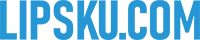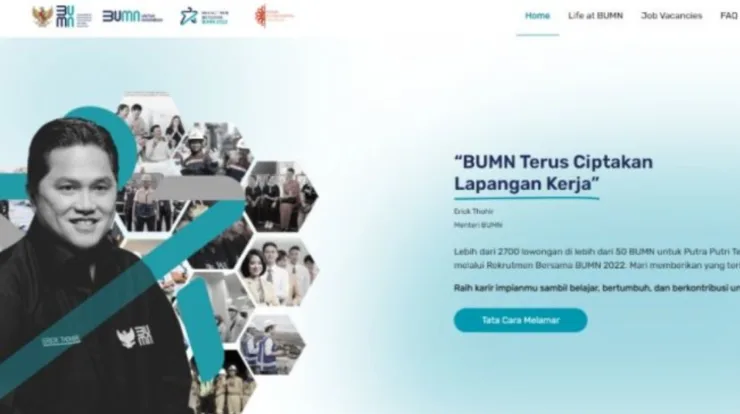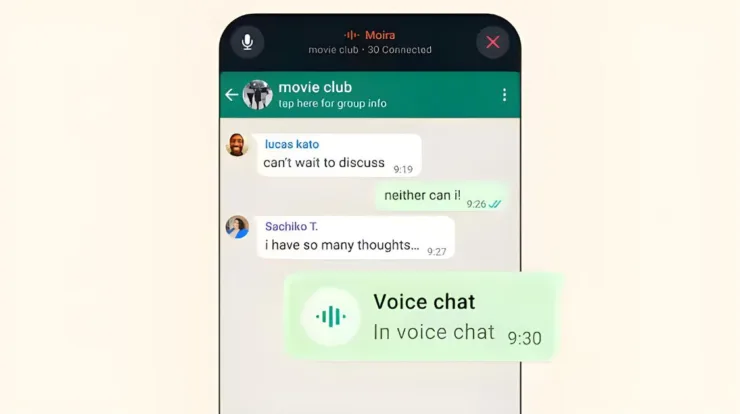Cara Screenshot iPhone (Semua Model) Paling Mudah dan Praktis Terbaru – Mengambil screenshot di iPhone merupakan tugas yang sangat umum. Dari berbagai metode yang tersedia, penting untuk mengetahui cara yang paling efisien.
Artikel Cara Screenshot iPhone (Semua Model) Paling Mudah dan Praktis Terbaru ini akan membimbing Anda melalui cara-cara optimal untuk mengambil screenshot di iPhone Anda.
Dan untuk lebih jelasnya silakan Anda simak artikel berikut ini lanjut supaya Anda dapat lebih paham cara untuk melakukan screenshot di iPhone Anda.
Baca Juga:
- Video Rebeka Yang Lagi Viral – Ini Linknya yang Tersebar di Media Sosial
- Cara Restart iPhone Untuk Semua Model paling Cepat dan Mudah Terbaru
- Cara Merekam Layar iPhone dengan Kualitas HD dan Suara
Tentang Screenshot iPhone
Screenshot iPhone adalah fitur yang memungkinkan Anda untuk mengambil gambar dari layar iPhone Anda. Jadi, bayangkan jika Anda ingin menyimpan tampilan layar saat Anda melihat halaman web, pesan teks, atau apa pun yang ada di layar iPhone Anda, Anda bisa menggunakan fitur ini.
Ini seperti mengambil foto dari layar ponsel Anda agar bisa melihatnya lagi nanti atau berbagi dengan orang lain. Jadi, fitur screenshot membuat Anda dapat dengan mudah mengabadikan apa yang terjadi di layar iPhone Anda.
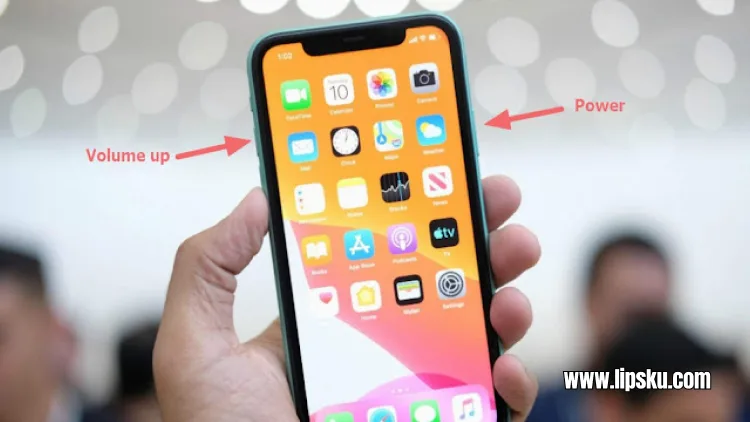
1. Cara Screenshot iPhone dengan Tombol Volume dan Power
Jika Anda mencari cara paling sederhana untuk mengambil screenshot di iPhone, langkah-langkah berikut mungkin sangat cocok:
- Pastikan iPhone Anda dalam keadaan menyala.
- Buka tampilan atau gambar yang ingin Anda tangkap.
- Setelah itu silakan tekan tombol Power dan tombol Volume Up di smartphone Anda secara bersamaan.
- Tunggu sampai Anda mendengar suara ‘klik’ dan melihat layar iPhone berkedip. Ini menunjukkan bahwa screenshot berhasil diambil.
- Lihat hasil screenshot di galeri foto iPhone Anda.
Metode ini sangat cepat dan mudah dijalankan, terutama pada tipe iPhone yang tidak memiliki tombol Home di bawah layar seperti iPhone 11, 12, 13, 14, X, dan XR.
2. Menggunakan Tombol Power dan Home
Bagi pengguna iPhone dengan tombol Home, berikut adalah cara sederhana untuk mengambil screenshot:
- Pastikan iPhone dalam keadaan menyala.
- Sialkan buka halaman atau konten yang ingin Anda simpan atau screenshot.
- Kemudian silakan Anda tekan tombol Power dan tombol Home pada smartphone IOS Anda secara bersamaan.
- Tahan keduanya hingga layar iPhone berkedip, menandakan bahwa screenshot telah berhasil diambil.
- Lihat hasil screenshot di galeri foto iPhone Anda.
Metode ini membuat pengambilan screenshot di iPhone dengan tombol Home menjadi sangat mudah, memungkinkan Anda untuk menyimpan informasi penting atau momen menarik dengan cepat.
3. Cara Screenshot pada iPhone Anda dengan Ketukan atau Memanfaatkan Assistive Touch
Untuk mereka yang mencari cara alternatif mengambil screenshot tanpa menggunakan tombol fisik, Assistive Touch adalah solusinya. Berikut langkah-langkahnya:
- Buka menu ‘Pengaturan’ di iPhone Anda.
- Pilih ‘Aksesibilitas’ dan kemudian pilih ‘Sentuh’.
- Aktifkan ‘AssistiveTouch’. Setelah berhasil diaktifkan, maka tombol virtual akan muncul pada layar iPhone Anda.
- Ketuk tombol ‘AssistiveTouch’ di layar.
- Pilih menu ‘Perangkat’, lalu pilih ‘Lainnya’.
- Ketuk ikon ‘Screenshot’. Layar iPhone Anda akan berkedip, menandakan bahwa screenshot telah diambil.
- Lihat hasil screenshot di galeri foto iPhone Anda.
Dengan Assistive Touch, mengambil screenshot di iPhone menjadi lebih praktis, terutama jika Anda ingin menghindari penggunaan tombol fisik. Anda dapat mengandalkan fitur ini kapan saja.
4. Pakai Bantuan Siri
Jika Anda ingin mengambil screenshot di iPhone dengan bantuan asisten virtual, Siri dapat membantu Anda. Berikut langkah-langkahnya:
- Pastikan Siri sudah aktif.
- Aktifkan Siri dengan mengucapkan “Halo, Siri“.
- Setelah fitur Siri aktif, silakan Anda katakan “Ambil screenshot layar“.
- Lihat hasil screenshot di galeri foto iPhone Anda.
Dengan bantuan Siri, Anda dapat mengambil screenshot di iPhone dengan interaktif, tanpa perlu menekan tombol.
5. Pakai Aplikasi Screenshot
Jika Anda mencari cara alternatif untuk mengambil screenshot tanpa tombol fisik, berbagai aplikasi screenshot dapat menjadi solusi. Berikut beberapa di antaranya:
- Screenshot Touch: Aplikasi ini memungkinkan Anda untuk mengambil screenshot dengan satu sentuhan. Juga, Anda dapat mengatur format perekaman layar sesuai keinginan.
- Screen Master: Aplikasi ini gratis dan memungkinkan Anda untuk mengambil screenshot dengan pengaturan khusus. Misalnya, Anda dapat menggerakkan ponsel untuk mengambil screenshot.
- Pinpoint: Aplikasi populer di kalangan pengguna iOS. Anda dapat mengedit tangkapan layar dengan menambahkan elemen seperti teks atau blur.
- Screenshot Easy: Tersedia untuk iOS dan Android. Anda dapat mengambil screenshot melalui berbagai metode, seperti melalui panel notifikasi, menggoyangkan ponsel, atau menggunakan tombol fisik.
6. Cara Screenshot iPhone Panjang
Mengambil screenshot panjang atau “Scrolling Screenshot” pada iPhone memungkinkan Anda untuk menangkap konten yang lebih banyak dalam satu gambar.
Ini sangat berguna saat Anda ingin menyimpan atau berbagi informasi dari halaman web atau aplikasi dengan konten panjang.
Berikut langkah-langkahnya:
- Silakan Anda jalankan aplikasi web atau halaman web yang ingin Anda screenshot.
- Tekan dan tahan tombol “Sleep/Wake“.
- Sambil menahan tombol tersebut, tekan dan lepaskan tombol “Home” atau “Volume Up“.
- Setelah screenshot berhasil Anda ambil, maka gambar tangkapan layar akan secara otomatis muncul di sudut kiri bawah layar.
- Ketuk gambar tersebut, dan kemudian silakan Anda pilih opsi “Full Page” atau “Capturing Full Page” untuk mengambil screenshot secara panjang.
Dengan fitur screenshot panjang, Anda dapat dengan mudah menyimpan informasi dari halaman web atau aplikasi tanpa perlu mengambil banyak screenshot.
Manfaat Screenshot dengan iPhone
Menggunakan iPhone untuk mengambil screenshot memiliki banyak keuntungan. Berikut beberapa di antaranya:
1. Merekam Informasi Penting
Mengambil screenshot memungkinkan Anda merekam informasi penting dengan cepat dan efisien. Informasi seperti jadwal, peta, atau tips dapat disimpan tanpa perlu menulis panjang.
2. Berbagi Pesan atau Konten
Screenshot memudahkan Anda berbagi konten menarik dari web atau media sosial dengan teman atau keluarga. Anda juga dapat menambahkan komentar atau coretan sebelum berbagi.
3. Menyimpan Bukti Transaksi
Mengambil screenshot bukti transaksi saat berbelanja online adalah cara yang aman dan efektif untuk melacak pembelian Anda.
4. Menyimpan Informasi Kontak
Screenshot memungkinkan Anda menyimpan informasi kontak sementara sebelum ditambahkan ke daftar kontak Anda.
Dengan pemahaman tentang berbagai cara mengambil screenshot di iPhone, Anda dapat lebih ekspresif dalam berkomunikasi dan efektif dalam mengelola informasi.
Screenshot adalah alat komunikasi yang penting di era digital ini, dan dengan metode yang tepat, hasilnya bisa lebih maksimal dan efisien.
Akhir Kata
Demikianlah penjelasan artikel tentang Cara Screenshot iPhone (Semua Model) Paling Mudah dan Praktis Terbaru. Semoga artikel ini dapat membantu, memberikan informasi tambahan dan tentunya dapat menjawab pertanyaan-pertanyaan Anda. Terima kasih.